怎么使用工具选项板插入块
返回怎么使用工具选项板插入块
40001百老汇CAD软件工具选项板是一种能对块进行组织并使用块的工具,极大地方便了用户的使用,我们使用时将一些常需用到的块和需要的填充图案一起集合并分类放置,需要调用时只需要把它们拖动至图形中就可以了,块和填充的使用方面变得更加方便,提高了日常制图的效率。本文会给大家介绍40001百老汇的CAD软件工具选项板插入块是如何使用的。
以下是工具选项板如何激活的具体步骤:
① 使用【TOOLPALSTTES】输入命令行中或按快捷键【TP】后按回车键(Enter)确认
② 选择功能区【工具】选项卡,点击【工具选项板窗口】
③ 若想更为快速便捷,可以按下【Ctrl+3】可以快速到激活工具选项板
工具选项板插入块的实例操作演示如下:
1.使用CAD画出两个图形文件,我们将“9-3.dwg”中的图块插入“9-2.dwg”中;
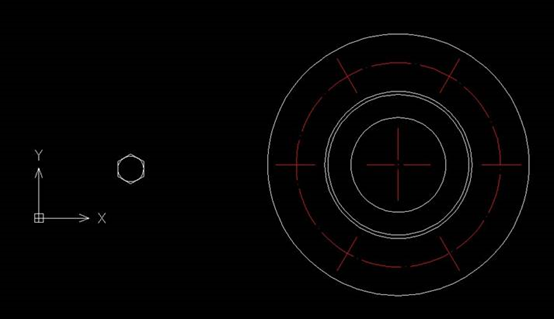
9-2.dwg
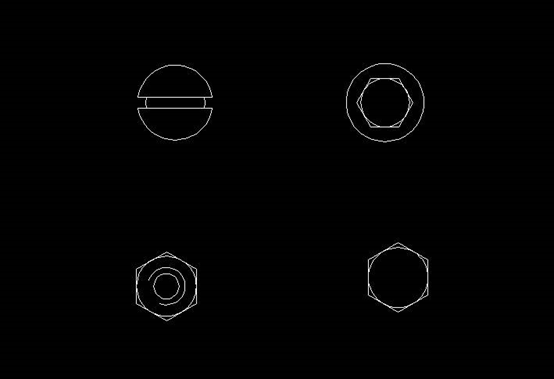
9-3.dwg
2.可看到当前文件的文件名是“9-3.dwg”后,按下【Ctrl+3】打开我们需要的工具选项板;
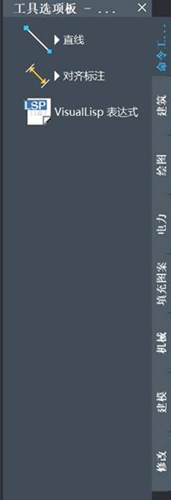
3. 我们要创建一个 “紧固件”选项板,需要在选项板标题栏位置按下鼠标右键,在菜单中选择【新建选项板】;
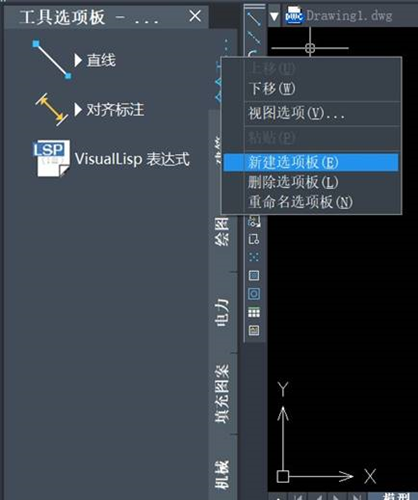
4.在“9-3.dwg”中单击“半圆头螺钉”图块选中,记得选择鼠标左键按住进行拖动图块,我们需要直接把图块拖到新创建的工具选项板上,反复这个操作把其他图块一起拖到工具选项板;
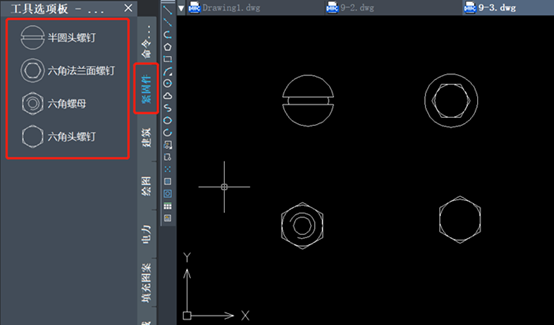
5.将切换页面到“9-2.dwg”后,点击图块,一个个拖至法兰盘上,记得要先打开对象捕捉功能才能更好地找到交点,完整的图形就这样绘制好了。
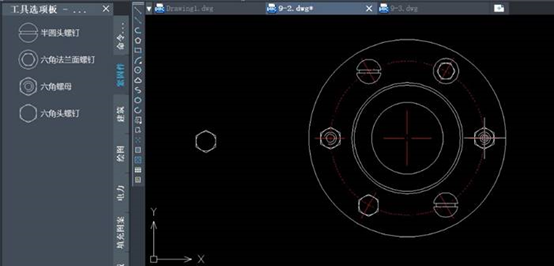
以上步骤就是CAD中工具选项板插入块的使用方法,快去操作吧。


























